Przy każdej iteracji iOS Apple dodaje nowe funkcje, aby iPhone'y i iPady były bardziej elastyczne i łatwiejsze w użyciu. Z radością akceptuję te ulepszenia każdego roku, ale niektóre z nich kończą się po prostu przeszkadzać.
W szczególności są trzy funkcje - dwie dla iPhone'a i jedna dla iPada - których używam tylko przez przypadek. Rzućmy okiem na to, czym są i jak je wyłączyć.
1. Osiągalność
Osiągnięto zasięg dzięki iPhone'owi 6 i iOS 8, aby pomóc osobom z maleńkimi rękami Trumpa w dotarciu do elementów na większym ekranie iPhone'a 6. Osiągalność powoduje przesunięcie ekranu w dół, dzięki czemu łatwiej jest dotknąć, przesunąć lub w inny sposób wejść w interakcję z czymś w górnej części ekranu. Dwukrotne dotknięcie przycisku głównego powoduje przesunięcie bieżącego ekranu do połowy ekranu.
To prawda, przeszedłem okres dostosowawczy z moim iPhone 6, ale od tego czasu przyzwyczaiłem się do większych rozmiarów ekranu i dostęp tylko do przypadkowego dostępu.
Aby wyłączyć Dostęp, kliknij Ustawienia> Ułatwienia dostępu i wyłącz przełącznik dla Dostępności .
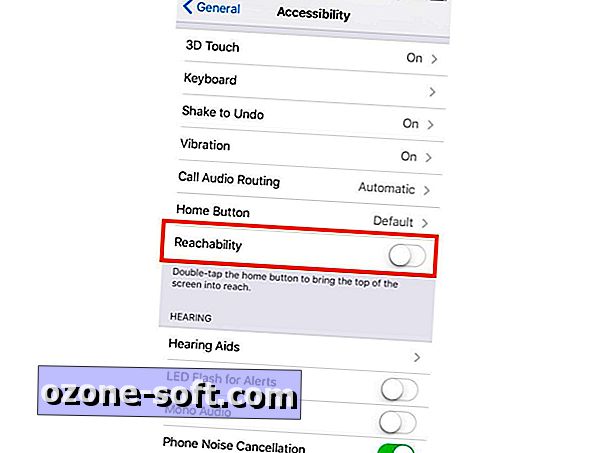
", " modalTemplate ":" {{content}} ", " setContentOnInit ": false}">
2. Potrząśnij, aby cofnąć
Shake to Undo to kolejna funkcja, której używam tylko przez pomyłkę. Wyskakuje w niektórych aplikacjach - najczęściej poczta i wiadomości - i pyta, czy chcę cofnąć wpisywanie.
Aby go wyłączyć, wybierz Ustawienia> Ułatwienia dostępu . Znajdziesz Shake, aby cofnąć kilka linii powyżej omawianego wcześniej ustawienia zasięgu.
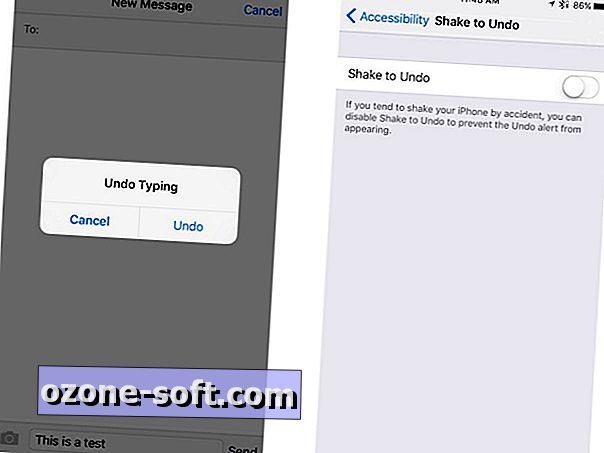
", " modalTemplate ":" {{content}} ", " setContentOnInit ": false}">
3. Wielozadaniowość tabletu iPad
Nie używam mojego iPada jako maszyny produktywności. Używam go do oglądania Netflix i moich Cincinnati Reds w aplikacji MLB, czytam The New York Times i gram w okazjonalną grę Ticket to Ride. Nigdy nie muszę robić więcej niż jedną z tych rzeczy naraz, więc jedynym sposobem, w jaki wchodzę w funkcje przesuwania i dzielenia widoku iPada, jest przypadkowe przesuwanie z prawej krawędzi iPada.
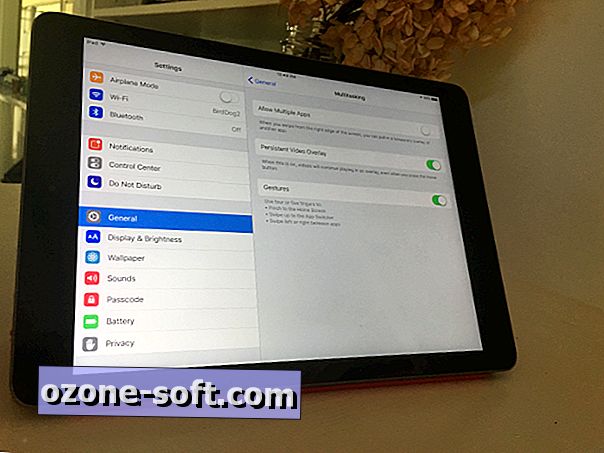
", " modalTemplate ":" {{content}} ", " setContentOnInit ": false}">
Aby wyłączyć funkcje przesuwania i dzielenia widoku na iPadzie, wybierz Ustawienia> Wielozadaniowość i wyłącz przełącznik dla Zezwól na wiele aplikacji.
Czy są inne ustawienia systemu iOS, które można wyłączyć, aby nie przeszkadzały? Proszę dać mi znać w komentarzach poniżej.




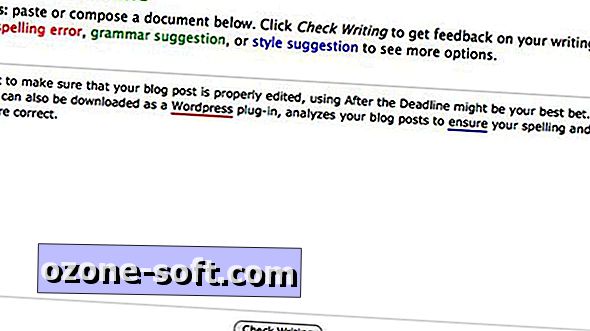






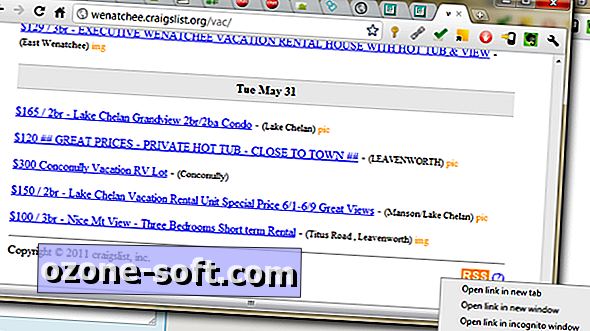

Zostaw Swój Komentarz